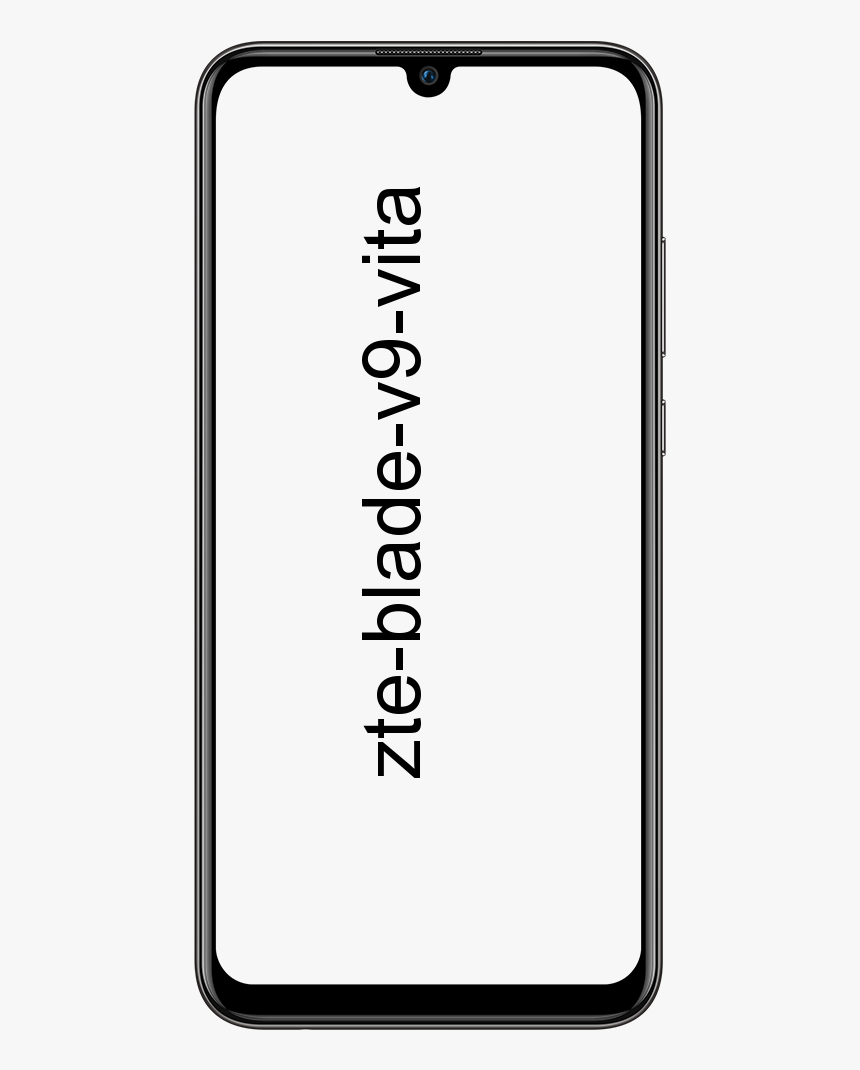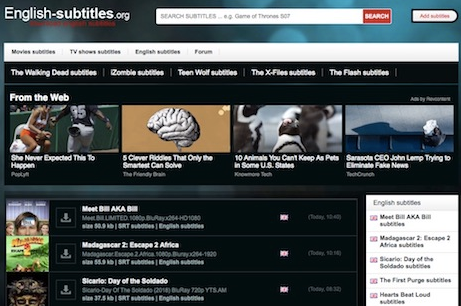Cara Mengubah ikon Aplikasi atau Folder apa pun di Mac anda
Perkara itu: Secara amnya, pembangun aplikasi Mac sering menjaga ikon perisian dengan baik.
![]()
Walau bagaimanapun, terdapat beberapa sebab mengapa anda mungkin ingin menukar ikon untuk satu aplikasi atau yang lain: kadang-kadang program yang banyak digunakan dalam kehidupan seharian anda telah mengubah identitinya dan anda tidak dapat membiasakan diri dengan penampilan baru . Atau anda memuat turun aplikasi dengan ikon mengerikan. Atau anda hanya mahu menonjolkan folder yang dibuka setiap hari dengan gambar tersuai.
Nasib baik, semua ini dapat dilakukan di macOS - dan sangat mudah untuk dilakukan tukar ikon aplikasi atau folder yang anda mahukan. Di bawah ini, kami menunjukkan jalan batu.
- Simpan gambar yang ingin anda gunakan sebagai ikon. Lebih suka format PNG, dan pastikan ia mempunyai latar belakang yang telus dan perkadaran yang lebih kurang - walaupun ini tidak diperlukan, gambar atau latar belakang yang padat akan kelihatan tidak sesuai di antara muka macOS.
- Buka gambar di Pratonton dan tekan
⌘Auntuk memilihnya sepenuhnya. Kemudian tekan⌘Cuntuk menyalinnya. - Cari folder atau aplikasi yang ikonnya ingin anda ubah. Klik kanan padanya dan pilih Dapatkan Maklumat (atau tekan
⌘I). - Di tetingkap yang akan terbuka, klik sekali pada ikon yang dipaparkan di sudut kiri atas, sehingga ia mempunyai sempadan biru di sekelilingnya.
- Klik
⌘Vuntuk menampal gambar yang diingini. Ia akan digunakan secara automatik - jika perlu, masukkan kata laluan pentadbir sistem anda (atau mengesahkan melalui Touch ID).
Sedia! Ikon anda diubah dengan betul. Untuk mengembalikannya ke yang asal kapan saja, buka semula tetingkap maklumat item, pilih ikon khusus, dan klikDeleteuntuk memadam gambar.
Selamat mencuba!
Lihat juga: IPhone 2020 akan Tiba dengan Cip 5 nm

![Cara Menghapus Sembang dalam Pergaduhan [Padam Semua Mesej]](https://geeksbrains.com/img/apps-games-how/05/how-clear-chat-discord-techilife.jpg)